
macOS High Sierra o macOS 10.13 es el decimocuarto sistema operativo de las computadoras Apple. Se lanzó en septiembre de 2017. Se actualizaron muchas características, como el almacenamiento optimizado, la capacidad de videos, Siri, etc. Mientras tanto, puede haber casos en los que desea grabar la pantalla de su Mac. Para estos casos, necesitará una grabadora de pantalla que pueda satisfacer todas sus necesidades. Afortunadamente, a continuación, presentaremos las tres mejores formas de grabar la pantalla en macOS High Sierra.
ApowerREC
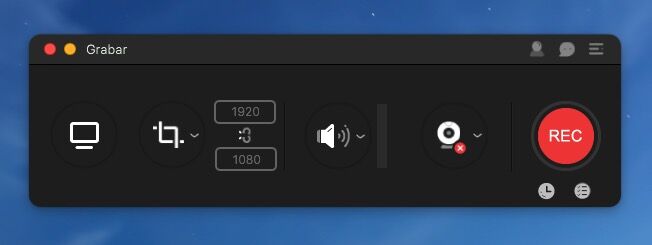
Primero, tenemos ApowerREC. Es una poderosa grabadora de pantalla para Mac que puede registrar todas las actividades que realiza en su pantalla, incluyendo las transmisiones en vivo, video chat, juegos, etc. También puede grabar su cámara web y el audio junto con la pantalla de su computadora. Además, puede agregar textos, crear formas, líneas, flechas, figuras y mucho más mientras graba. Finalmente, este software puede grabar su pantalla incluso si no está frente a su computadora utilizando el programador de tareas. Con este software, hasta un principiante podrá crear grabaciones, ya que es muy fácil de utilizar. Aquí hay una guía detallada sobre cómo grabar la pantalla macOS High Sierra con esta grabadora.
- Descargue e instale el programa en su PC.
- Luego de la instalación, ejecute la herramienta, verá un panel con varios íconos en él.
- Haga algunas configuraciones y establezca el área para grabar. Luego haga clic en el botón “Grabar” para comenzar. Después, aparecerá una barra de herramientas flotante. Puede hacer clic en el ícono de lápiz para agregar anotaciones a su grabación.
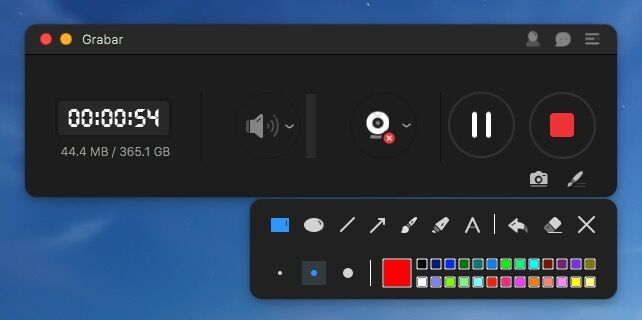
- Una vez que haya terminado, presione el botón “Detener” en la barra de herramientas flotante o en el panel principal, y el video grabado se guardará en su Mac y se mostrará en la lista de archivos de ApowerREC. Allí podrá verificarlo de inmediato.
QuickTime Player
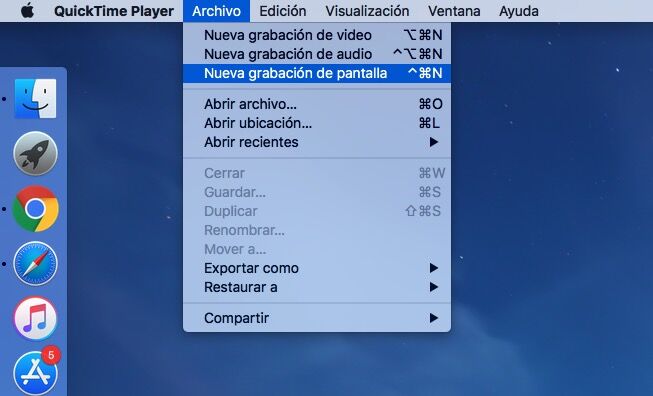
Una herramienta alternativa que se puede utilizar para grabar la pantalla de su macOS High Sierra es QuickTime Player. Este es un reproductor de video gratuito incluido en el macOS y desarrollado por Apple Inc. Es capaz de reproducir archivos de video y audio. Además, los usuarios pueden crear y editar películas sin esfuerzo. Siga esta guía para realizar grabaciones en su macOS usando este software.
- Inicie el QuickTime Player en su Mac.
- En la barra de menú, haga clic en el menú “Archivo” y luego seleccione “Nueva grabación de pantalla”.
- Luego, presione el botón “Grabar” y elija una parte de la pantalla que desea capturar. O si desea capturar la pantalla completa de su Mac, simplemente haga clic en la pantalla para comenzar a grabar.
- Una vez que haya terminado, simplemente presione el botón “Detener” en la barra de menú y luego guarde el video grabado.
Grabador de Pantalla Online Gratis de Apowersoft
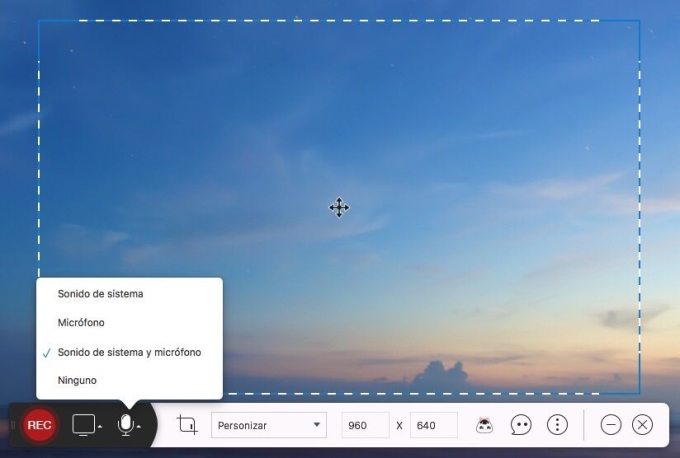
También es fácil realizar una grabación de la pantalla de su macOS High Sierra (10.13) usando una herramienta gratuita y avanzada creada por Apowersoft. Esta es una herramienta online versátil que puede capturar la pantalla de su ordenador mientras usted realiza videollamadas con sus seres queridos, juega juegos, hace demostraciones de video, etc. Además de eso, puedes guardar sus videos en su Mac o subirlos a la nube de forma gratuita. Vea los pasos a continuación para comenzar.
- En su macOS Sierra, abra su navegador y visite este Grabador de Pantalla Online Gratis.
- Desde allí, haga clic en “Empezar a grabar” para ejecutar la herramienta.
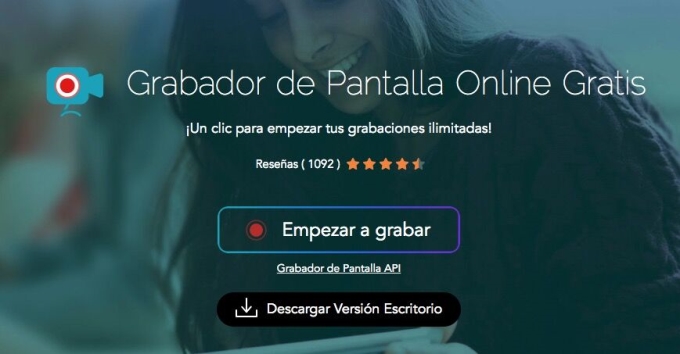
- Una casilla de grabación junto con una barra de herramientas aparecerá inmediatamente. Vaya y establezca el área de grabación, la entrada de audio y otros aspectos para su grabación.
- Una vez haya finalizado, haga clic en el botón rojo para comenzar a grabar. Una barra de herramientas flotante aparecerá. Durante el proceso de grabación, usted podrá editar sus videos añadiendo textos, zonas destacadas, formas y flechas.
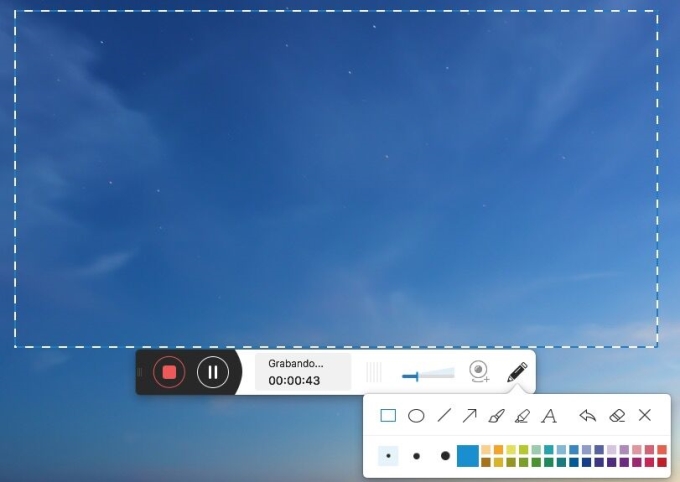
- Al finalizar, solo haga clic en “Detener”. El archivo será guardado inmediatamente un directorio. Ahora podrá reproducir el video directamente o abrir la carpeta para revisarlo.
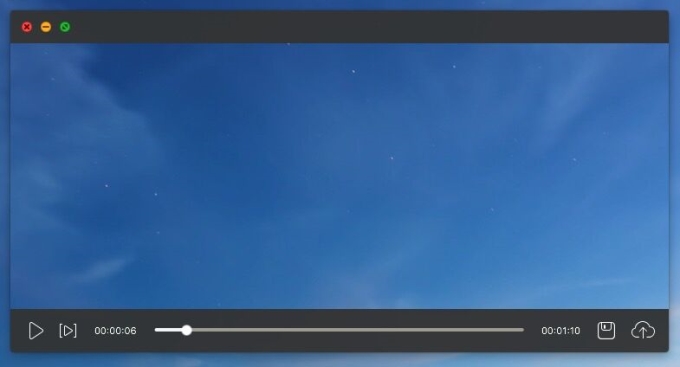
Conclusión
Al presentar estos tres grabadores de pantalla para macOS High Sierra, ahora puede grabar cualquier actividad en su MacOS High Sierra sin esfuerzo. Todas estas herramientas serán beneficiosas para usted. Sin embargo, si le gusta la practicidad, use el software ApowerREC, que tiene todas las funciones de grabación que está buscando.

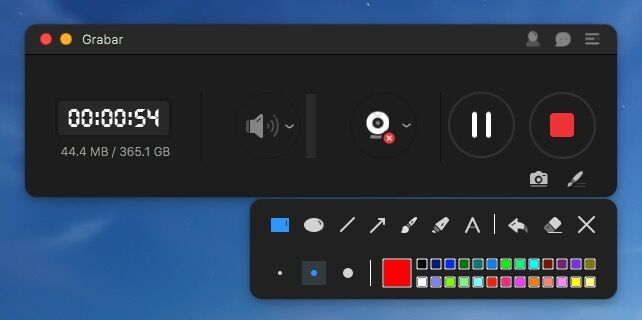
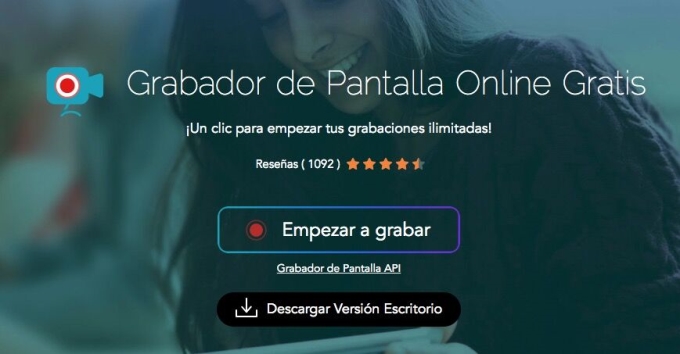
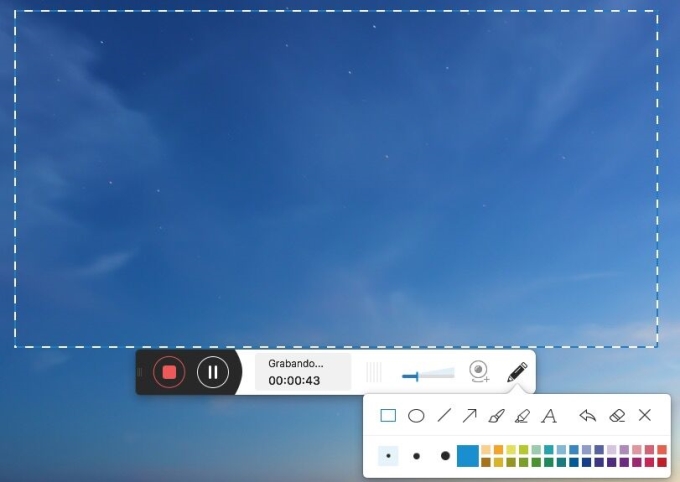
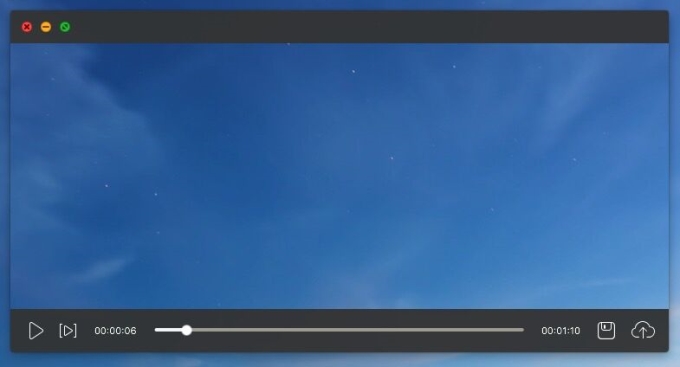

Dejar un comentario